I. Gorbāns. E-mācību vides MOODLE lietošanas īsais konspekts (HTML e-grāmata)
6. Resursu pievienošana
6.1. Failu pievienošana
Lai kursam pievienotu failus jeb datnes (.doc., .pdf., .odt u.c.), tie vispirms jāaugšupielādē un pēc tam jāizvēlas no augšupielādēto failu vietnes (Administrēšanas blokā – Faili); augšupielādēt var arī resursa pievienošanas vednī. Rediģēšanas režīmā katras tēmas kreisā nolaižamā izvēlne, ja klikšķina uz tā labajā malā redzamā lejup vērstā trijstūra, izspīdina iespējamās resursu pievienošanas iespējas (skat. 6. att.) un izvēlas “Saite uz failu vai tīmekļa vietni”.

6. att. Resursu pievienošanas izvēlne.
Saite uz failu vai tīmekļa lapu resursa veidošanas lappusē (“Jauna objekta Resurss pievienošana”) pirmajā formā ieraksta resursa redzamo nosaukumu, vēlams arī komentāru jeb kopsavilkumu 2. formā, un spiež pogu “Izvēlēties vai augšupielādēt failu”(skat. 7. att.).
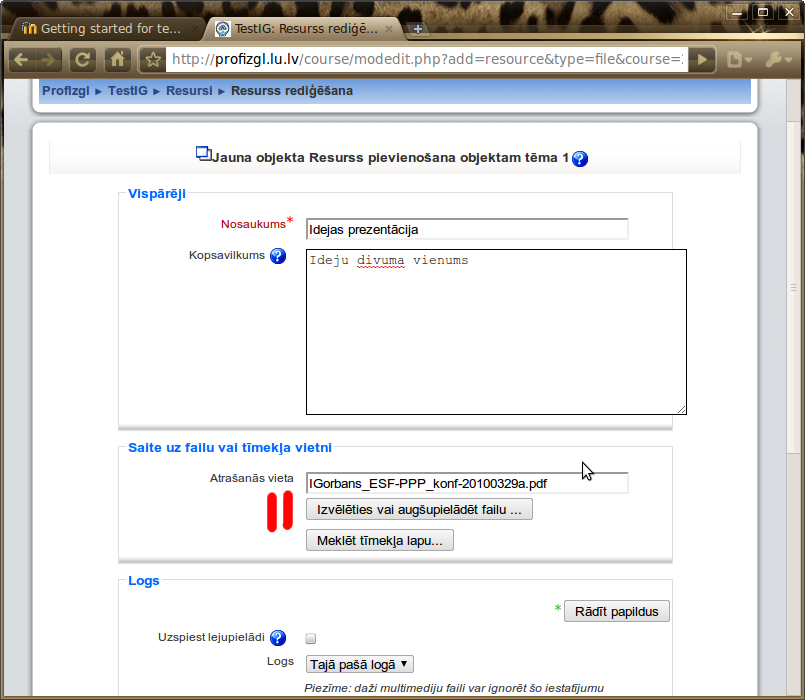
7. att. Faila pievienošana e-kursam.
Ja vajadzīgais fails jau ir senāk augšupielādēts, to atrod un izvēlas (skat. 10. att.), citādi faila izvēles dialoga loga apakšējā labajā stūrī spiež “Augšupielādēt failu” (skat. 8. att) un nākamajā – augšupielādes dialoga logā – vispirms spiež “Izvēlēties failu” (skat. 9. att.), tad parastā operētājsistēmas dialoga logā, kā pievienojot e-pasta vēstulei pielikumu, izvēlas failu un nospiež apstiprinājuma pogu. Tad atkal priekšplānā ir redzams augšupielādes dialoga logs (skat. 9. att), tagad tajā spiež pogu “Augšupielādēt šo failu”.
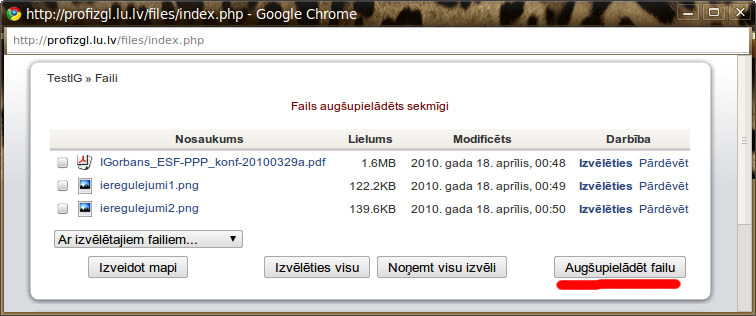
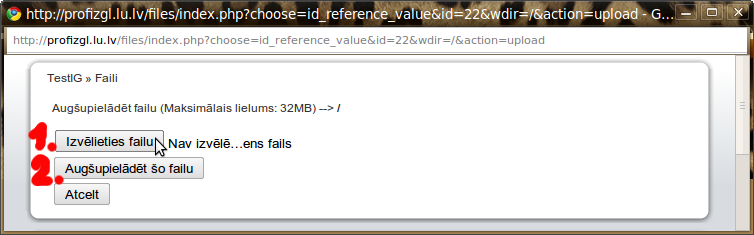
Kad fails ir augšupielādējies, faila izvēles dialoga logā pretī augšupielādētajam failam spiež “Izvēlēties” (skat. 10. att.).
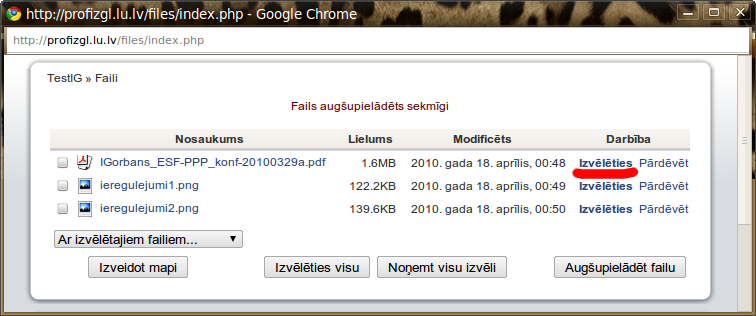
Darbību sēriju pabeidz “Jauna objekta Resurss pievienošana” lappuses lejā nospiežot pogu “Saglabāt un atgriezties kursā”. Ja fails ir tāda tipa, ka pārlūkprogrammas un tās spraudņu līdzekļiem nav atverams, pirms saglabāšanas var ielikt ķeksi “Uzspiest lejupielādi”, bet, ja ir vēlēšanās pielāgot faila atvēršanu, var spiest pogas “Rādīt papildus” un izpētīt piedāvātās iespējas.
Ieteikumi
Pirms augšupielādes mēģinājuma jāpārliecinās, ka augšupielādējamā faila izmērs nepārsniedz dotajā MOODLE instalācijā atļauto (tipiski 5...32 MB).
Labā prakse ir lielu failu skaitu neglabāt vienā mapē (citādi ir gūti failus atrast, kā arī palēninās darbības ar tiem), bet “Administrēšana/ Faili” izveidot vairākas mapes, kurās glabāt augšupielādētos failus pa tēmām (fails nonāks tajā mapē,kura augšupielādes sākumā tiks atvērta).